
Fórmula de frequência do Excel (sumário)
- Fórmula de frequência no Excel
- Como usar a fórmula de frequência no Excel?
Fórmula de frequência no Excel
A fórmula FREQUENCY é uma função integrada pré-construída, categorizada em um grupo ESTATÍSTICO de fórmula no excel.
É um cálculo estatístico que permite que você saiba quantas vezes um valor específico está dentro de um intervalo específico e . g. Suponha que, se uma tabela contiver várias faixas etárias, podemos agrupá-las com base no parâmetro de idade, ou seja, agrupamento por idade (frequência de aparência para diferentes faixas etárias
- Criança (0 a 12 anos),
- Adolescência (13-18)
- Adulto (19-59)
- Idoso (60 anos ou mais)
A fórmula de frequência no excel calcula ou determina a distribuição de frequência do conjunto de dados, ou seja, quantas vezes esse valor aparece dentro de seu intervalo de valores
Definição da fórmula de frequência no Excel
- A fórmula de frequência calcula ou determina a distribuição de frequência da matriz vertical fornecida com base nos compartimentos ou intervalos que fornecemos.
- A fórmula de frequência conta os valores em um intervalo de células ou matriz que se enquadram em um intervalo ou compartimento no Excel.
A sintaxe da fórmula de Frequência no Microsoft Excel é:

A fórmula de frequência no excel possui dois argumentos, conforme abaixo:
- Matriz de dados : é um valor real de faixa ou matriz em que você precisa descobrir a distribuição de frequência do conjunto de dados.
- Matriz de bandejas : É uma faixa ou matriz de intervalos (BINS) para agrupar valores.
A fórmula de frequência deve ser inserida como uma fórmula de matriz para várias frequências ou, se quisermos descobrir várias caixas ou retornar vários valores de frequência, ela deve ser inserida como uma fórmula de matriz com a opção CTRL + SHIFT + ENTER no Excel.
Como usar a fórmula de frequência no Excel?
A fórmula de frequência no Excel é muito simples e fácil de usar. Vamos entender o trabalho da Frequency Formula no Excel com alguns exemplos.
Você pode fazer o download deste modelo de Excel de fórmula de frequência aqui - Modelo de Excel de fórmula de frequênciaExemplo # 1 - Para descobrir uma única frequência no excel
No exemplo abaixo mencionado, a Tabela contém um número diferente de entidades do grupo etário. Preciso descobrir a frequência da faixa etária abaixo ou igual a 10 anos. Aqui, a fórmula de frequência conta com que frequência os valores ocorrem em um intervalo ou matriz no Excel.
- Agora, vamos aplicar a fórmula de frequência na célula C2. Selecione a célula C2 onde a fórmula de frequência precisa ser aplicada.
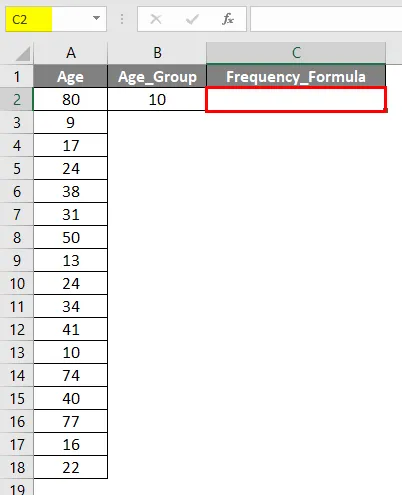
- Clique no botão Inserir Função (FX) na barra de ferramentas da fórmula, uma caixa de diálogo será exibida. Digite a frequência da palavra-chave na caixa Procurar por uma Função, a frequência aparecerá na caixa de Função. Clique duas vezes na função Frequency.
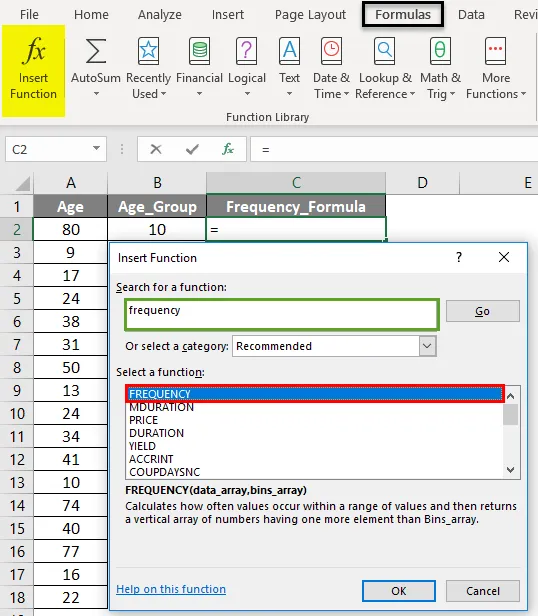
- Uma caixa de diálogo aparece onde os argumentos para a função de frequência precisam ser preenchidos ou inseridos. ie = FREQUÊNCIA (matriz de dados, matriz de compartimentos)
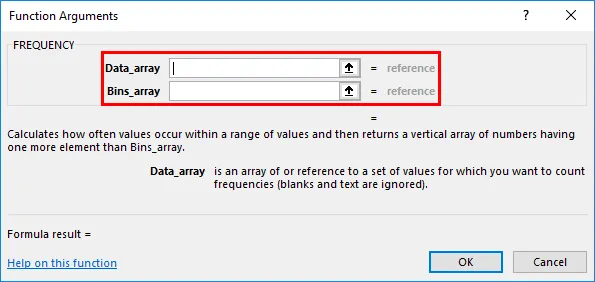
- Matriz de dados : é um valor real do intervalo ou da matriz em que você precisa descobrir a distribuição de frequência do conjunto de dados; aqui, o intervalo ou a matriz é de A2 a A18, para selecionar o intervalo da coluna. ie A2: A18.

- Matriz de bandejas : É uma referência ou intervalo ou matriz de intervalos ("BINS") para agrupar valores.
Como queremos encontrar uma única frequência aqui. Eu preciso descobrir a frequência da faixa etária abaixo ou igual a 10 anos apenas aqui, portanto, precisamos inserir ref da célula ou idade como 10 ou B2 . Clique em OK, depois de inserir os dois argumentos. = FREQUÊNCIA (A2: A18, B2)
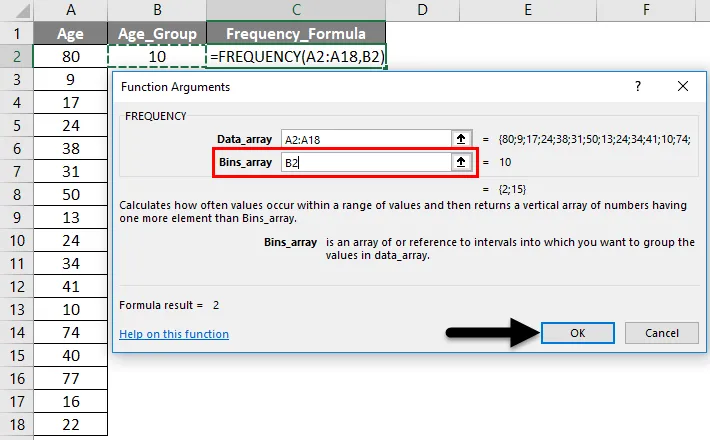
Portanto, a saída será a seguinte.
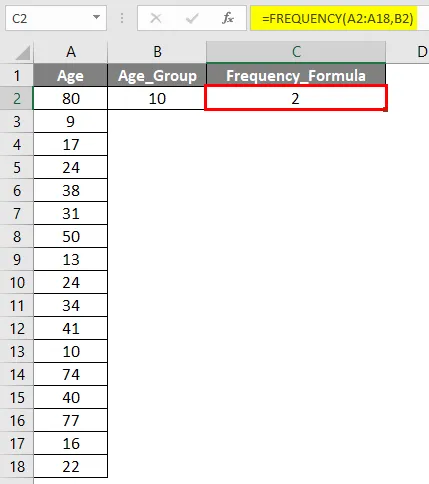
No cálculo de frequência única acima, é possível observar que a fórmula do Excel de frequência encontrou 2 valores ou membro em que a idade deles é menor ou igual a 10 anos de idade. (Idade> ou = 10 anos)
Exemplo # 2 - Para encontrar várias frequências em um intervalo de dados
No exemplo abaixo mencionado, a Tabela contém um membro com diferentes entidades etárias. Preciso descobrir ou calcular a distribuição de frequência de diferentes faixas etárias de 17 membros com idades entre 9 e 80 anos.
- Agora, vamos aplicar a fórmula de frequência na célula E2 . Selecione a célula E2 onde a fórmula de frequência precisa ser aplicada.

- Clique no botão Inserir função (fx) na barra de ferramentas da fórmula, uma caixa de diálogo será exibida. Digite a frequência da palavra-chave na caixa Procurar por uma função, a frequência aparecerá na caixa Selecionar uma função. Clique duas vezes na função Frequency .
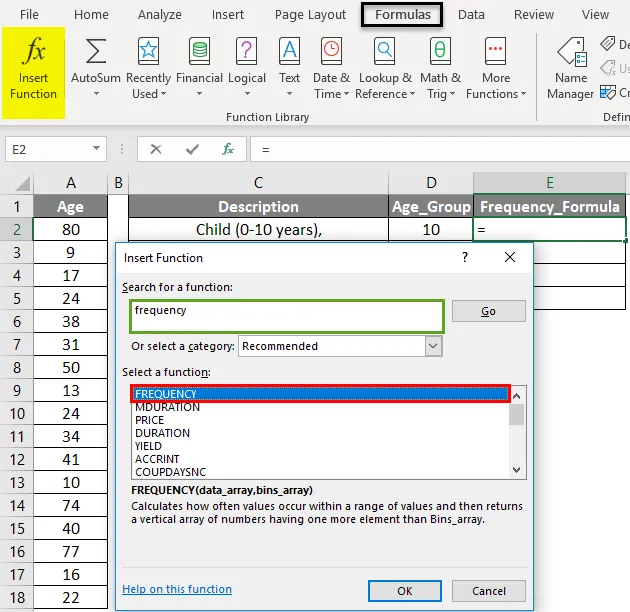
- Uma caixa de diálogo aparece onde os argumentos para a função de frequência precisam ser preenchidos ou inseridos. ie = FREQUÊNCIA (matriz de dados, matriz de compartimentos)
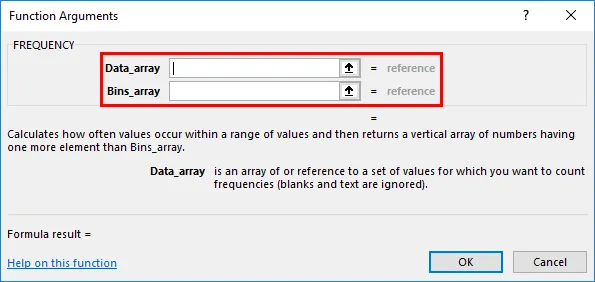
- Data_Array : é um valor real do intervalo ou da matriz onde você precisa descobrir a distribuição de frequência do conjunto de dados; aqui, o intervalo ou a matriz é de A2 a A18. Portanto , selecione o intervalo da coluna. ie A2: A18.

- Bins_Array : é uma referência ou intervalo ou matriz de intervalos (BINS) para agrupar valores.
Como queremos descobrir vários valores de frequência aqui. Preciso descobrir a distribuição de frequência de quatro faixas etárias diferentes aqui, portanto, precisamos inserir quatro valores de matriz de bandejas , para que os valores ou a faixa de quatro bandejas sejam selecionados, ou seja, D2: D5. Clique em OK, depois de inserir os dois argumentos. FREQUÊNCIA (A2: A18, D2: D5)

Nota: A faixa etária diferente é dividida em quatro faixas etárias, para que sejam quatro valores de matriz de caixas.
O resultado será o indicado abaixo.

Agora, você pode observar que apenas a primeira célula da coluna Frequência possui um valor, o restante das células está em branco.
Para obter os outros valores, selecione um intervalo de células de E2 a E5. Uma vez selecionado, clique dentro do conjunto de dados da barra de fórmulas de frequência. Agora, como você pode ver, todos os três intervalos de valores são selecionados em três cores diferentes, agora pressione CTRL + SHIFT + ENTER para aplicar a fórmula da matriz.

Agora, você pode ver a coluna de resultado da frequência, ela exibe todos os valores ausentes.
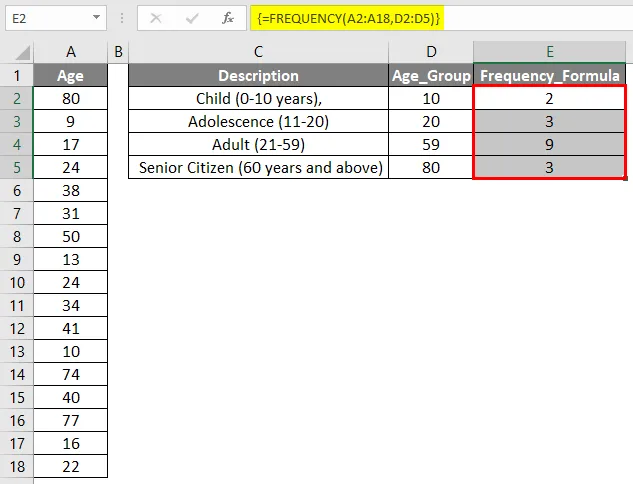
Na barra de ferramentas da fórmula, você pode observar os colchetes de uma fórmula de matriz
Lembretes sobre a fórmula de frequência no Excel
- Fórmula de frequência ignora células em branco ou valores de texto no Excel.
- Se o argumento Data_Array na fórmula de frequência não contiver nenhum valor em uma matriz ou intervalo de células, Frequência retornará uma matriz de zeros.
- Se o argumento Bin_Array na fórmula de frequência não contiver valores em uma matriz ou intervalo de células, Frequency retornará o número de elementos em data_array.
Artigos recomendados
Este foi um guia para a fórmula de frequência no Excel. Aqui discutimos como usar a Fórmula de frequência no Excel, juntamente com exemplos práticos e modelo de excel para download. Você também pode consultar nossos outros artigos sugeridos -
- Distribuição de frequência do Excel
- Como usar a função FREQUENCY no Excel
- Guia da função VLOOKUP no Excel
- Função PRICE do Excel (fórmula, exemplos)